每次打开Office2013显示正在配置的解决方法
2016-12-29 16:17
381 查看
问题:
打开Office 2013,先是显示“安装程序正在准备必要的文件”,接着显示“正在配置Microsoft Office Professional Plus 2013"的情况。如果重启完了再打开,还是提示配置进度。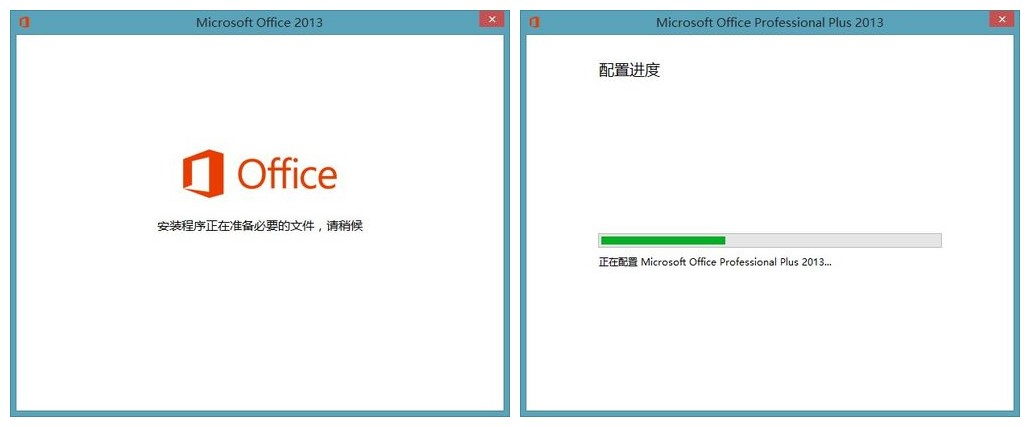
解决:
方法一:
1.打开注册表,在开始菜单下的搜索框中输入regedit,找到
HKEY_CURRENT_USER\Software\Microsoft\Office\15.0\Word\Options,在右侧找到NoRereg,右键修改将值从0改为1,保存退出
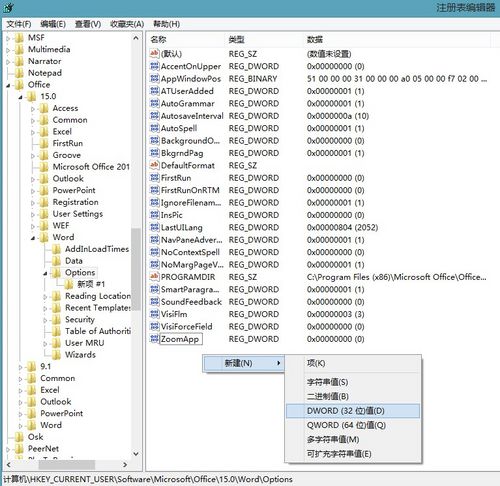
2.如果找不到NoRereg这个注册表,那就自己建一个DWORD(32位)值,命名为NoRereg,然后将数值数据改为1
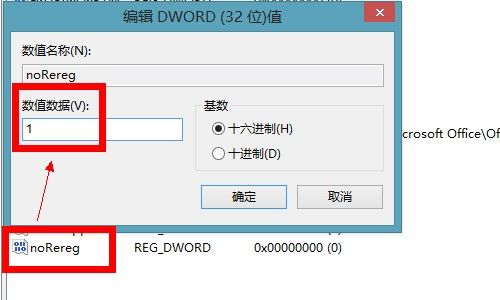
方法二:
1.按Win键+R键调出运行框,输入以下命令点确定即可:
reg
add HKCU\Software\Microsoft\Office\15.0\Word\Options /v NoReReg /t REG_DWORD /d 1
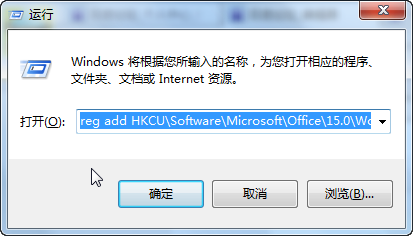
2.如果其他版本的Office软件,如每次打开Office 2003/2007/2010都是先显示“安装程序正在准备必要的文件”,提示配置进度,那么分别按照本法在运行框输入指令,点击确定即可
Office 2003用的命令:reg add HKCU\Software\Microsoft\Office\11.0\Word\Options /v NoReReg /t REG_DWORD /d 1
Office 2007用的命令:reg add HKCU\Software\Microsoft\Office\12.0\Word\Options /v NoReReg /t REG_DWORD /d 1
Office 2010用的命令:reg add HKCU\Software\Microsoft\Office\14.0\Word\Options /v NoReReg /t REG_DWORD /d 1
相关文章推荐
- 每次打开Office Word Excel都要出现正在配置安装窗口最有效解决方法
- 解决每次打开office 2010显示正在配置的问题
- 解决每次打开office 2010显示正在配置的问题
- 安装了OFFICE2007,每次打开word时都显示配置microsoft office professional plus 解决方法
- [转]office - word2010每次打开弹出配置框解决方法
- office 2010每次打开word都要重新配置的解决方法
- Office系列软件安装后,每次打开都需要进行长时间配置的解决方法
- word2010每次打开都弹出配置框解决方法
- 每次打开 Office 的 Word、Excel……时 都会显示安装程序正在准备必要的文件的解决办法
- office2010每次打开文档都要配置的解决方法
- 打开visio提示windows正在配置microsoft office visio 2007的解决方法
- 解决每次打开Word、Excel等都要重新配置安装的方法
- 如何解决每次打开office2010都会出现正在配置
- 如何解决每次打开office2007、2010、2013都会出现正在配置
- word2013无法打开doc文件显示正在受保护视图中打开解决方法
- 打开Office时总是提示“正在配置microsoft office解决方法
- office 2010每次打开word都要重新配置的解决方法
- 解决Office 2010中的程序打开显示“正在配置”。。。
- 如何解决每次打开office2010都会出现正在配置
- Visual Studio 打开解决方案后 弹出框显示 "正在打开文件..." 迟迟没反应 的解决方法
